Durch Asha Nayak
Zu sehen, wie sich der Vollfarbbildschirm auf Ihrem Windows-PC plötzlich in einen Schwarzweißbildschirm verwandelt, kann eine langweilige Erfahrung sein. Die Farbe muss wiederhergestellt werden, damit sie normal aussieht. Sehr oft kann es an einer Änderung der Anzeigeeinstellung auf Ihrem PC liegen, bei der die Graustufenfarbe aktiviert ist. Diese Funktion wurde in Windows 10 hinzugefügt, um Menschen mit Behinderungen wie Farbenblindheit oder Lichtempfindlichkeit zu helfen. Lassen Sie uns sehen, wie Sie zum Standard-Farbmodus zurückkehren.
Lösung des Problems mit dem Windows 11-Schwarzweißbildschirm
Schritt 1: Klicken Sie mit der rechten Maustaste auf den Desktop und wählen Sie Bildschirmeinstellungen.
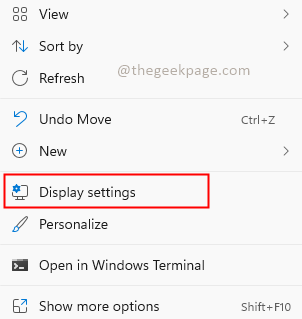
Schritt 2: Überprüfen Sie in den Anzeigeeinstellungen, ob die Nachtlicht Funktion ist ausgeschaltet. Wenn es nicht ausgeschaltet ist, klicken Sie auf die Umschalttaste, um es einzuschalten aus.
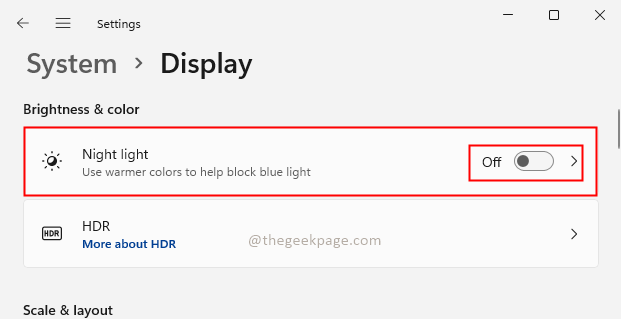
Schritt 3: Suche nach CFarbfilter in der Suchleiste der Einstellungen.
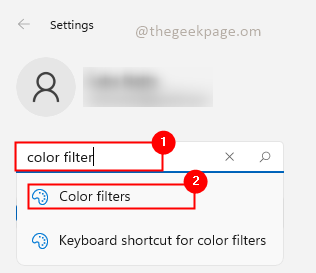
Schritt 4: Überprüfen Sie, ob die Option Farbfilter aktiviert ist. Wenn ja, deaktivieren Sie es, um schalte aus der ausgewählte Graustufenfilter oder andere Farbfilter. Wenn nein, dann dreh es Auf und Aus. Wenn im System ein Fehler auftritt, werden die Einstellungen durch Ein- und Ausschalten überschrieben.
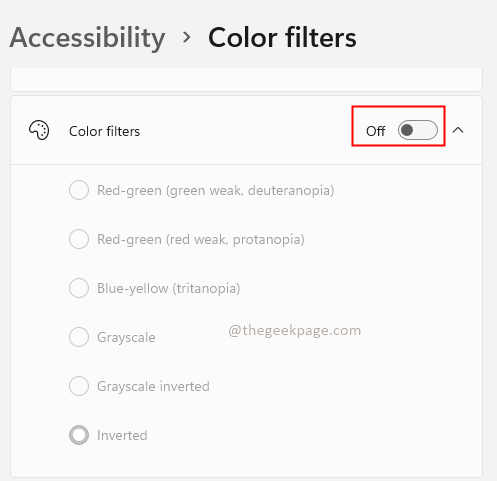
Sie werden sehen, dass die Farbe auf Ihrem Windows-PC-Display zurückkehrt. Jetzt können Sie es genießen, Inhalte anzusehen oder andere Arbeiten an Ihrem PC zu erledigen. Ich hoffe, der Artikel war hilfreich, um die Anzeigeeinstellungen zu ändern, und hat Ihnen geholfen, das Problem mit dem Schwarzweißbildschirm in Windows zu beheben. Kommentiere und lass es uns wissen. Danke schön!!


